כדי להתחקות סביב אובייקטים ב-Microsoft Publisher, כולל אובייקטים בתוך תמונה, השתמש ב- לשרבט כלי, הממוקם ב צורות אפשרויות. התהליך זהה ב-Publisher 2010 ו-2013. אלא אם כן אתה מומחה בציור ביד חופשית, לעתים קרובות קל יותר להתחקות באמצעות משיכות מרובות, במקום לנסות להשלים את המעקב עם קו בודד.
שלב 1
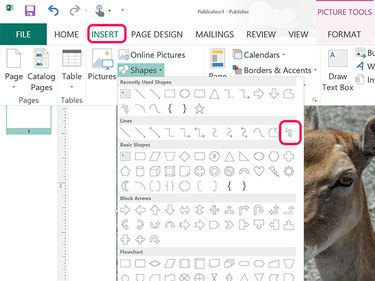
קרדיט תמונה: צילום מסך באדיבות מיקרוסופט.
עבור לדף Publisher המכיל תמונה. לחץ על לְהַכנִיס לשונית, בחר צורות ולאחר מכן לחץ על לשרבט סמל, הממוקם בסוף הקטע קווים.
סרטון היום
עֵצָה
כדי להוסיף תמונה ב-Publisher, לחץ על לְהַכנִיס לשונית ובחר תמונות.
שלב 2

קרדיט תמונה: צילום מסך באדיבות מיקרוסופט.
עקבו אחר הסמן סביב האובייקט. כאשר אתה משחרר את כפתור העכבר, מופיעה קו היכן עקבת אחר ו- פורמט כלי ציור סרט נפתח.
שלב 3
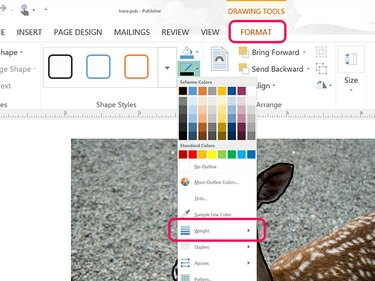
קרדיט תמונה: צילום מסך באדיבות מיקרוסופט.
לחץ על מתאר צורה סמל ב- פורמט כלי ציור סֶרֶט. בחר צבע ולחץ על מִשׁקָל אפשרות בתפריט הנפתח כדי לציין עובי קו.
שלב 4

קרדיט תמונה: צילום מסך באדיבות מיקרוסופט.
צייר קווים נוספים לפי הצורך על ידי בחירה ב- לשרבט צורה מה לְהַכנִיס של סרט צוּרָה סמל. בכל פעם שאתה משחרר את לחצן העכבר, אתה צריך שוב לבחור את לשרבט צורה כדי להמשיך את המעקב שלך.
שלב 5

קרדיט תמונה: צילום מסך באדיבות מיקרוסופט.
לחץ על התמונה שאיתרת אם אינך זקוק לה יותר ולחץ על לִמְחוֹק מַפְתֵחַ.
קבץ שורות מרובות כדי שתוכל להעביר אותן או להעתיק אותן לעמוד אחר. גרור את הסמן מעל הקווים שאיתרת כדי לבחור אותם. לחץ על בית הכרטיסייה, ולאחר מכן את לְאַרגֵן סמל ולאחר מכן בחר קְבוּצָה.
עֵצָה
אם ברצונך לקבץ את קווי המעקב יחד מבלי למחוק את התמונה המקורית, חתוך את התמונה מהמסמך על ידי לחיצה Ctrl-X. לאחר קיבוץ קווי המעקב, הדבק את התמונה בחזרה במסמך על ידי לחיצה Ctrl-V. לאחר מכן תוכל לשים את התמונה מאחורי הקווים על ידי לחיצה על בית של סרט לְאַרגֵן סמל ובחירה שלח אחורה.



